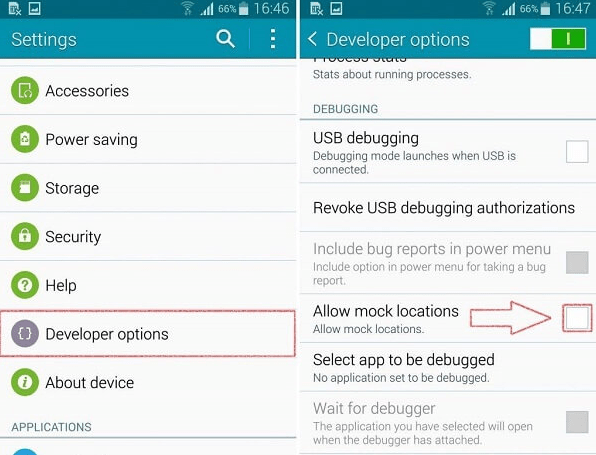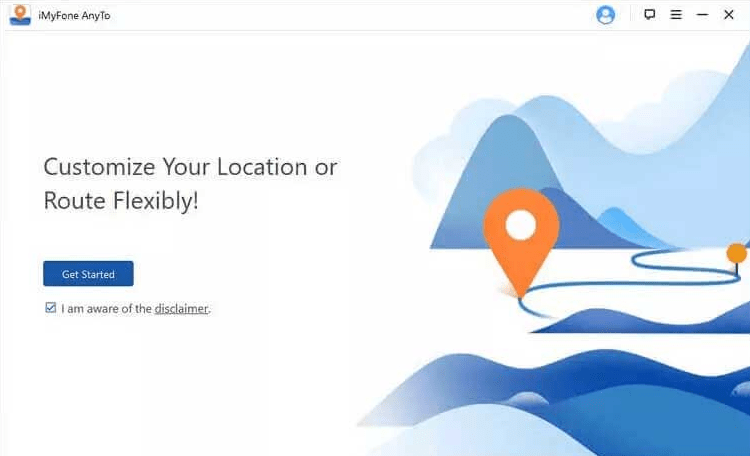Eh bien, si vous êtes curieux de savoir comment utiliser localisation simulé sur Android, alors vous êtes sur la bonne page. Continuez à lire. Ici, dans cet article, vous apprendrez une méthode utile pour le faire. Jetons un coup d’œil!
Partie 1: Ce que signifie autoriser la localisation simulée sur Android
Avant de plonger dans les méthodes utiles dans la localisation simulée sur Android, comprenez-vous ce que signifie autoriser la localisation simulée sur Android? En termes simples, c’est le processus par lequel vous pouvez configurer un emplacement manuellement, quel que soit l’emplacement détecté par GPS sur l’appareil. Cette option est juste là dans les options de développeur sur Android et est utile pour tester votre appareil en fonction de différents paramètres. Actuellement, les gens utilisent largement cette option car elle apporte de nombreux avantages. De plus, cette fonctionnalité n’est pas disponible pour les utilisateurs d’iPhone et seuls les utilisateurs d’Android peuvent en bénéficier.
1.2 Comment permettre la localisation simulée sur différentes marques d’appareils Android?
Dans cette section, nous vous aiderons à découvrir les étapes utiles pour permettre la localisation simulée entre différentes marques sur les appareils Android : Samsung : Pour tous les utilisateurs Samsung, les étapes pour simuler l’emplacement sont les suivantes: Étape 1: Passez à la section de débogage dans l’option développeur. Étape 2: L’option de l’application de localisation simulée est là, appuyez dessus. Étape 3: Sélectionnez une application de simulation pour activer automatiquement cette fonctionnalité.
LG:
Pour tous les utilisateurs d’appareils LG, les étapes pour simuler l’emplacement sont les suivantes : Étape 1: Passez aux options du développeur sur votre appareil LG. Étape 2: Sélectionnez Autoriser l’emplacement simulé. Étape 3: Lorsque vous activez la fonctionnalité, c’est à vous de sélectionner l’application de simulation pour l’utiliser.
Huawei:
L’utilisateur de Huawei peut trouver cela un peu délicat car il existe une couche supplémentaire de l’interface utilisateur. Eh bien, pour eux, les étapes pour simuler l’emplacement sur Android sont les suivantes: Étape 1: Accédez aux paramètres et cliquez sur les informations du logiciel. Étape 2: Cliquez sur le numéro de build « 7 fois » pour accéder aux options du développeur. Étape 3: Maintenant, encore une fois, allez dans les paramètres, puis dans les options du développeur et cliquez sur l’application de localisation simulée. Ici, sélectionnez l’application à travers laquelle vous devez simuler l’emplacement.
Partie 2: Comment simuler une localization sur Android sans root
Si vous n’êtes pas d’humeur à utiliser l’option root, il existe une option disponible pour simuler la localization sur Android sans elle. Vous pouvez simplement envisager d’utiliser iMyFone AnyTo pour changer l’emplacement sur Android et obtenir tous ses avantages. Cet outil est spécialement conçu pour tous les utilisateurs d’Android qui ont besoin de simuler l’emplacement Android. L’application est simple à utiliser et est livrée avec de nombreuses fonctionnalités grâce auxquelles vous pouvez changer votre emplacement n’importe où en un instant.
Fonctionnalités:
Cet outil permet à un utilisateur de changer d’emplacement n’importe où dans le monde en un rien de temps. Cet outil est compatible avec les appareils Android et iOS. Travaillez avec succès avec des jeux AR qui fonctionnent dans le modèle de suivi de localisation. Il est utile lors de l’accès à du contenu géographiquement interdit. Il permet aux utilisateurs de changer facilement l’emplacement d’applications telles que Snapchat ou WhatsApp.
Étapes pour simuler la localization sur Android GPS avec iMyFone AnyTo:
Étape 1: Téléchargez iMyFone AnyTo sur votre PC et terminez le processus d’installation. Après avoir lancé l’application, cliquez sur « Commencer ».
Étape 2: Connectez votre téléphone à votre ordinateur à l’aide d’un câble USB et déverrouillez l’appareil en cliquant pour lui faire confiance. Ici, le système peut demander de déverrouiller l’appareil, mentionner le code et cliquer sur faire confiance à cet ordinateur.
Étape 3: Activez le mode téléportation dans le coin supérieur droit de la carte et effectuez un zoom avant ou arrière pour sélectionner l’emplacement spécifique.
Étape 4: Une barre latérale apparaît vous demandant de sélectionner la destination, cliquez sur l’option « Déplacer », et c’est là que votre emplacement changera dans un certain temps.
Avis d’utilisateurs:
« J’utilise iMyFone AnyTo depuis environ un mois et je l’adore absolument! C’est la meilleure application pour simuler l’emplacement sur Android. Il est très facile à utiliser et dispose d’une interface conviviale. Dans l’ensemble, je recommande AnyTo à tous ceux qui recherchent une bonne application de localisation simulée.
Partie 3: Ce que vous pouvez faire après avoir simulé une localization sur Android
Il y a tellement d’avantages disponibles pour les gens après avoir simulé l’emplacement sur Android et cela inclut:
Une personne peut obtenir des mises à jour locales et des détails météorologiques appartenant à d’autres endroits. Le téléchargement de logiciels ou l’utilisation d’un ensemble spécifique de fonctionnalités interdites dans votre pays et disponibles dans d’autres pays s’avèrent plus faciles après avoir simulé l’emplacement sur Android. La simulation de localisation est utile dans l’utilisation d’applications de rencontres, car les gens peuvent changer d’emplacement et se connecter avec des personnes d’autres pays. Les applications multimédias sont limitées à des emplacements spécifiques facilement accessibles après avoir simulé des emplacements s’ils sont interdits dans votre pays. La simulation de localisation est utile pour mieux contrôler les applications de jeu centrées sur la localisation. La configuration d’un emplacement à des fins de test et la vérification du fonctionnement d’une application peuvent être effectuées facilement après avoir simulé un emplacement sur Android.
Conclusion:
La simulation de localisation sur Android est amusante et peut être utilisée pour différentes conditions. Il est important de faire attention aux bonnes étapes pour qu’aucun problème ne survienne. Si vous n’êtes pas sûr de la méthode qui peut vous aider à simuler l’emplacement sur différentes marques d’appareils Android, ne vous inquiétez pas et considérez iMyFone AnyTo. Comme nous en avons discuté, cette application est suffisante pour simuler l’emplacement sur Android sans root et vous pouvez simplement en profiter! J’ai aimé l’article, alors partagez et profitez de la lecture aussi:
14 meilleures applications pour transformer des photos en caricatures